Hướng dẫn thêm Content Image
- Tạo Empty object là child của block root
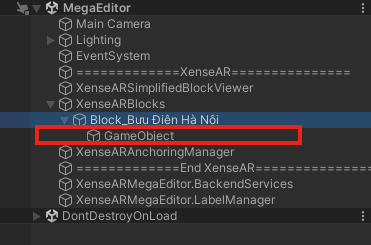
- Thêm component Image Anchor Editor cho object này
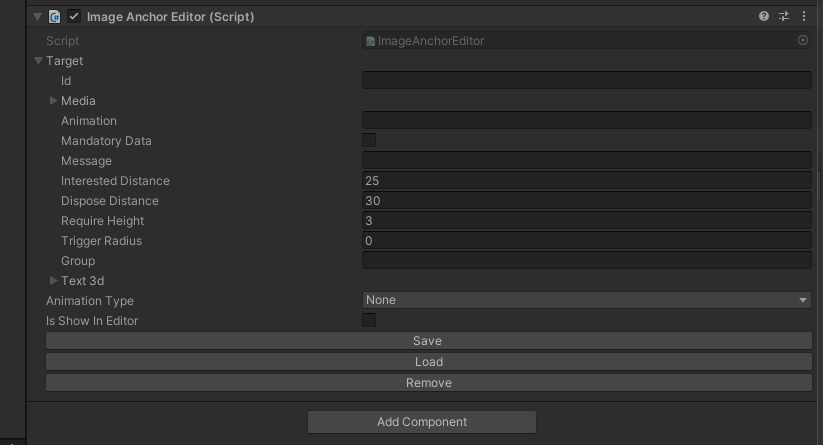
- Nhập Url
- Thêm trường group
- Chọn animation Type
- Click Save, đợi content load, sau đó có thể thay đổi, cập nhật vị trí, scale, rotation.
Last updated on